TP-Link TL-WR942N. Interneto nustatymas ir „Wi-Fi“ tinklas

- 3636
- 982
- Clayton Carter
TP-Link TL-WR942N. Interneto nustatymas ir „Wi-Fi“ tinklas
Šiandien sukonfigūruosime „TP-Link TL-WR942N“ maršrutizatorių. Geras namų maršrutizatoriaus modelis. Tai yra geriausias pasirinkimas tiems, kurie nori gerai padengti „Wi-Fi“ tinklą, stabilų darbą, du USB prievadus ir naują valdymo pultą su daugybe naujų mikroschemų. Tačiau tuo pat metu nenori permokėti už palaikymą „Wi-Fi 5G“ ir 802.11ac. Prie šio maršrutizatoriaus reikės pridėti šį maršrutizatorių apie maršrutizatoriaus pasirinkimą namams. Taip pat „TP-Link TL-WR942N“ gali veikti su 3G/4G modemais. Tiesa, atrodo, kad tik su Rusijos operatoriais iki šiol. Jei tai išsiaiškinsiu šiuo klausimu, parašysiu atskirą straipsnį. Ir šiandien mes turime instrukcijas, kaip nustatyti TP-Link TL-WR942N. Taip pat nustatykite „Wi-Fi“ tinklą, įdėkite slaptažodį, kad apsaugotumėte belaidį tinklą ir sukurtumėte kitus, būtinus nustatymus.
Šio maršrutizatoriaus nustatymas nelabai skiriasi nuo to paties TP-Link Archer C8 koregavimo. Pristatysiu maršrutizatorius su nauja valdymo skydeliu, kuris yra mėlynais tonais. Šiame maršrutizatoriuje jau yra rusų kalba (galite pasirinkti valdymo skydelio kalbą). Mano atveju buvo tik rusų ir anglų kalbos. Valdymo skydelis yra labai kietas. Beje, aš pastebėjau funkciją „Atsisiųsti neprisijungus“. Tai yra tada. Galite sukonfigūruoti tvarkaraštį taip, kad apkrova prasidėtų, pavyzdžiui, naktį, ir nesukuria krovinio kanale. Anksčiau, „Maršrutizatorių TP-Link“, aš nemačiau atsisiuntimo tvarkyklės. Apie šią funkciją reikės parašyti atskirame straipsnyje.
Įdiekite ir prijunkite „TP-Link TL-WR942N“
Kai buvome patenkinti pirkimu, ištraukiame maršrutizatorių iš dėžutės ir prijungiame prie jo maitinimo adapterį, kuris savo ruožtu yra įtrauktas į lizdą. Wan uoste jis yra mėlynas, mes jungiame internetą. Kabelis iš interneto teikėjo.

Toliau turite nustatyti, kurį įrenginį ir kokį ryšį sukonfigūruosite maršrutizatorių. Galite sukonfigūruoti tiek naudodami kompiuterį, nešiojamąjį kompiuterį, tiek iš planšetinio kompiuterio ar išmaniojo telefono. „Wi-Fi“ galite prisijungti prie „TL-WR942N“ arba „Network Cable“. Jei sukonfigūruojate iš nešiojamojo kompiuterio ar kompiuterio, tada geriau paimti tinklo kabelį, kurį rasite dėžutėje su maršrutizatoriumi, ir prijunkite įrenginius.

Jei norite sukonfigūruoti „Wi-Fi“ maršrutizatorių, iškart po to, kai jis bus įjungtas. Tinklo pavadinimas ir PIN kodas, kurį reikės nurodyti prisijungus, nurodomi pačiame maršrutizatoriuje (ant lipduko iš apačios).

Ir jei nuspręsite sukonfigūruoti maršrutizatorių iš mobiliojo įrenginio, galite pabandyti tai padaryti naudodamiesi „TP-Link Tether“ programa. Nors per mobiliojo įrenginio naršyklę taip pat galite sukonfigūruoti viską, bet ne labai patogiai.
ROTER nustatymai
Prisijungę prie maršrutizatoriaus, mes atidarome bet kurią naršyklę ir einame į adresų eilutę į „TplinkWifi“.Tinklas (arba 192.168.0.1). Turėtų būti rodomas autorizacijos puslapis. Jei to nėra, ir jūs negalite pereiti į nustatymus, tada žiūrėkite straipsnį, ką daryti, jei jis nepatenka į maršrutizatoriaus nustatymus 192.168.0.1 arba 192.168.1.1.
Autorizacijos puslapyje turite nurodyti vartotojo vardą ir slaptažodį. Gamykla Administratorius Ir Administratorius.
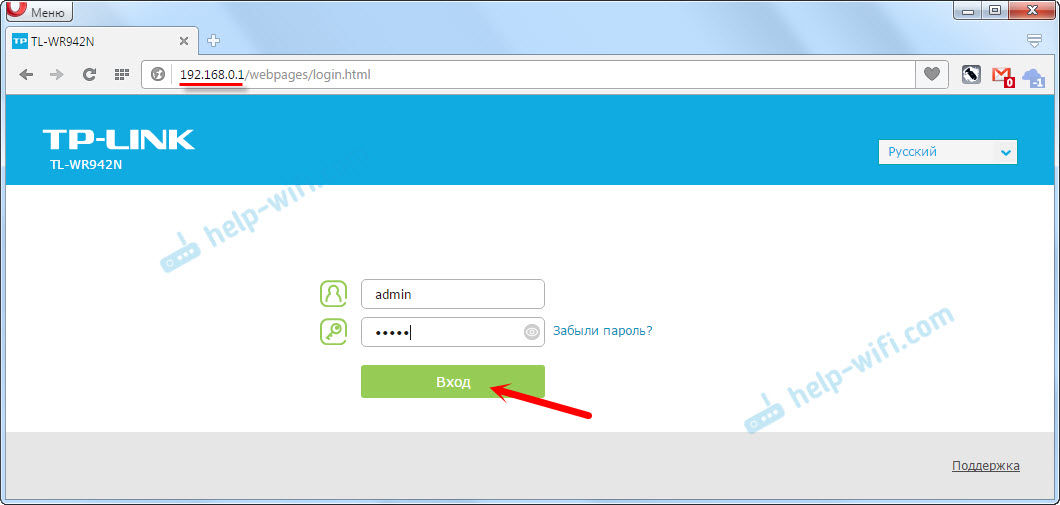
Maršrutizatorius iškart paprašys pakeisti vartotojo vardą ir slaptažodį, kuris turi būti nurodytas įvedant nustatymus. Pakeiskite juos. Galite palikti vartotojo vardo administratorių, tačiau pakeiskite slaptažodį į savo. Tiesiog nepamirškite slaptažodžio, kitaip turėsite numesti nustatymus gamykloje, negalėsite eiti į valdymo skydelį.
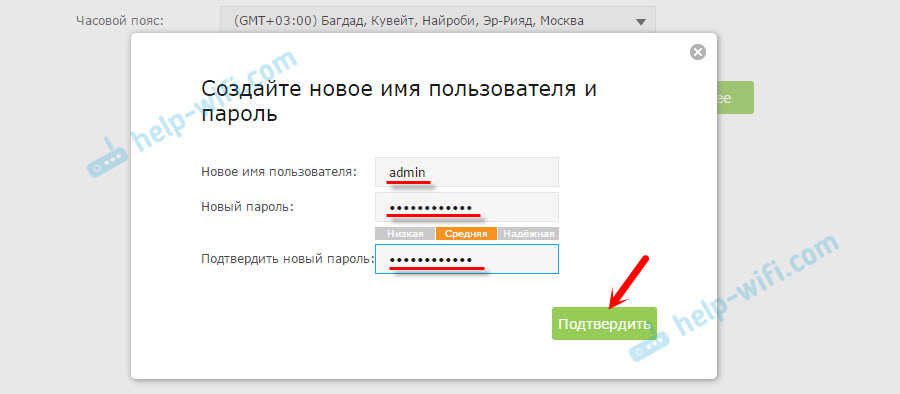
Jei jau buvo bandoma nustatyti maršrutizatorių, labai patariu iš naujo nustatyti „TP-Link TL-WR942N“ nustatymus. Įjunkite maršrutizatorių ir 10 sekundžių spustelėkite mygtuką WPS/RESET.
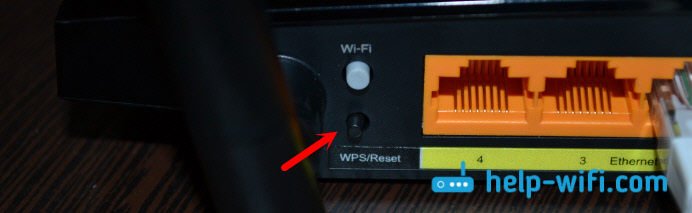
Ant priekinio skydelio rodiklių suprasite, kada nustatymai buvo išleisti.
Paruošimas baigtas, galite pereiti prie nustatymo.
Interneto ryšio nustatymas „TP-Link TL-WR942N“
Tai yra svarbiausias maršrutizatoriaus nustatymo etapas. Turime nustatyti prisijungimo prie interneto nustatymus. Be jų maršrutizatorius negalės prisijungti prie jūsų interneto tiekėjo ir platinti internetą.
Svarbus! Prieš tęsdami nustatymą, turite žinoti, kokio tipo ryšys su internetu naudoja jūsų interneto tiekėją. Ir jau priklausomai nuo ryšio tipo, turite sužinoti ryšio duomenis (vartotojo vardas, slaptažodis). Taip pat nurodykite, ar teikėjas privalo MAC adresą.
Tik jei turite ryšio tipą „dinaminis IP“ (be nuorodos į MAC adresą), nereikia parametrų. Ir iškart prijungus internetą prie maršrutizatoriaus, jis jį paskirstys (jei maršrutizatoriuje buvo gamyklos nustatymai). Galite praleisti šį skyrių.
Paprastai visa informacija nurodoma dokumentuose, kurie jums buvo išduoti prisijungdami prie interneto. Jei nežinote, kokius nustatymus reikia nurodyti šiame etape, nėra prasmės tęsti nustatymą.
Iškart po įėjimo į nustatymus atidarys greitą „Nustatymų meistrą“, kur jums reikia nurodyti regioną, interneto ryšio parametrus, sukonfigūruoti „Wi-Fi“, slaptažodį ir kt. D. Kūrinys yra šaunus ir patogus, jei norite, galite sukonfigūruoti per šį meistrą. Parodysiu nustatymą atskiruose skyriuose.
Taigi, norėdami sukurti internetą, mes einame į „Papildomų nustatymų“ - „Tinklo“ skirtuką „Tinklas“ - „Internetas“.
Pasirinkite ryšio tipą su internetu ir nustatykite reikiamus parametrus. Pavyzdžiui, aš pasirinkau pppoe. Gali būti „Dinaminis IP“, „L2TP“, „PPTP“. Pasirinkite tipą ir nustatykite parametrus: Vartotojo vardas, slaptažodis, serverio adresas.
Žemiau yra skyrius su klonavimo MAC adresais. Jei jūsų paslaugų teikėjas nepririša, tada mes paliekame „Naudokite„ Mac “adresą pagal numatytuosius nustatymus“. Jei yra įrišimas ir jūs nustatote (pagal kabelį) iš kompiuterio, prie kurio pridedamas internetas, tada mes įdedame „Naudokite dabartinį„ Mac “kompiuterio kompiuterį“ arba galite rankiniu būdu užregistruoti „Mac“. Spustelėkite „Išsaugoti“.
Kai nurodote visus parametrus, spustelėkite mygtuką „Prisijunkite“. Jei viskas teisingai nurodoma, maršrutizatorius prisijungs prie interneto. Išsaugokite maršrutizatoriaus nustatymus naudodami mygtuką „Išsaugoti“.
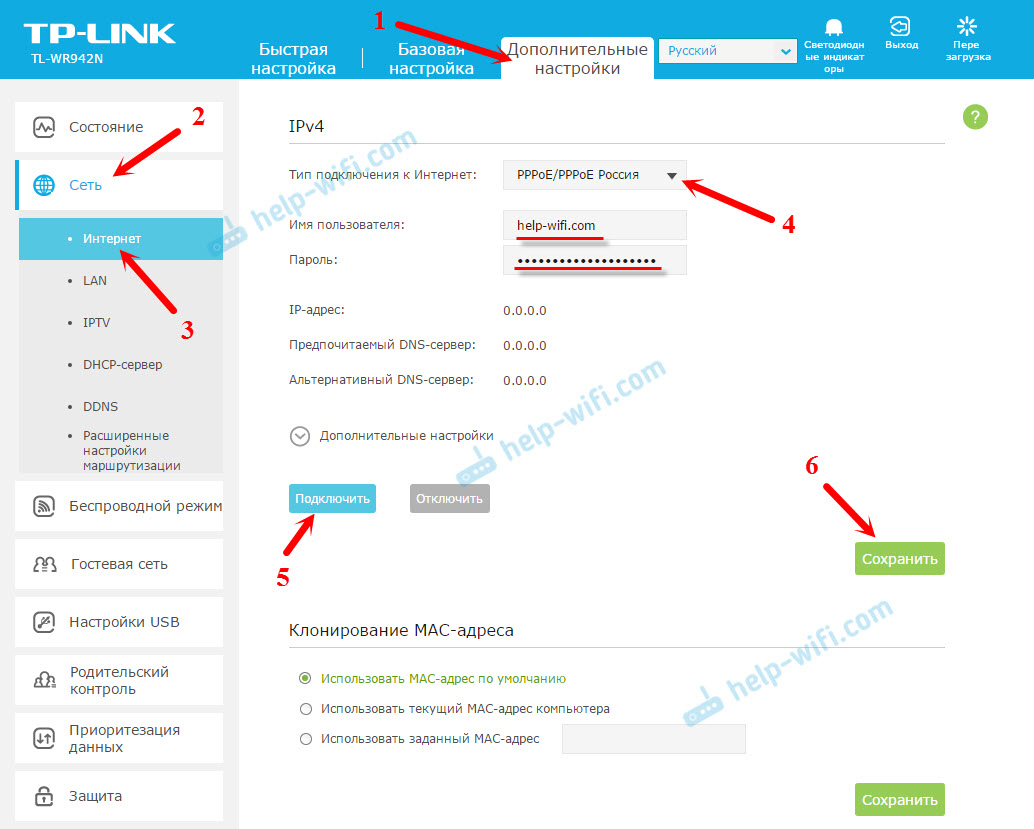
Когarti tp-linink tl-wr942n подключиsis,. Jei jis dega „Orange“, tada patikrinkite nustatymus (aš rašiau apie šią problemą straipsnyje „Kodėl„ TP-Link “maršrutizatoriuje interneto indikatorius (WAN) dega oranžinė“. Galite paskambinti teikėjo palaikymui, jie turi pasakyti. Jei maršrutizatorius nėra prijungtas prie interneto, tada nėra prasmės tęsti nustatymą.
Belaidžio tinklo nustatymas. Slaptažodžio diegimas „Wi-Fi“
Taigi, sukurtas internetas, pradėkite kurti „Wi-Fi“ tinklą. Viskas, ko mums reikia, yra pakeisti standartinį tinklo pavadinimą ir pakeisti slaptažodį, kad apsaugotumėte savo tinklą.
Norėdami tai padaryti, eikite į skirtuką „Papildomi nustatymai“ - „Belaidis režimas“.
Lauke „Belaidis tinklas (SSID)“ rodo jūsų „Wi-Fi“ tinklo pavadinimą. Anglų raidės, galite naudoti skaičius, brūkšnelius ir mažesnį pabrėžimą.
Lauke Slaptažodis Nurodykite slaptažodį, kurį reikės nurodyti prisijungus prie „Wi-Fi“ tinklo. Bent 8 simbolių slaptažodis.
„Išsaugoti“ mygtuką Mes išsaugojame parametrus.

Viskas, nustatymas baigtas. Turime iš naujo paleisti maršrutizatorių. Spustelėkite mygtuką „Perkrauti“ viršutiniame dešiniajame puslapio kampe.
Iš naujo paleidus iš naujo, turite iš naujo prisijungti prie „Wi-Fi“ tinklo (kuris jau bus vadinamas skirtingai), nurodydami naują slaptažodį, kai prisijungsite prie prisijungimo. Jei ateityje pamiršite slaptažodį iš „Wi-Fi“, tada šis straipsnis bus naudingas: kaip sužinoti savo slaptažodį iš „Wi-Fi“ arba ką daryti, jei pamiršote slaptažodį.
Keli naudingi patarimai
- Maršrutizatoriaus valdymo skydelyje galite išjungti rodiklius, kurie dega maršrutizatoriuje. Tiesiog spustelėkite mygtuką „LED indikatoriai“ ir jie išeina. Dar kartą spustelėkite mygtuką ir jie užsidegs.
 Naudingas dalykas, jei maršrutizatorius yra miegamajame, pavyzdžiui,. Ir skirtuke „Papildomi nustatymai“ - „Sistemos įrankiai“ - „Sistemos parametrai“ pačiame puslapio apačioje galite sukonfigūruoti rodiklių naktinį režimą. Nustatykite laiką, kai jie išjungs ir automatiškai įjungs.
Naudingas dalykas, jei maršrutizatorius yra miegamajame, pavyzdžiui,. Ir skirtuke „Papildomi nustatymai“ - „Sistemos įrankiai“ - „Sistemos parametrai“ pačiame puslapio apačioje galite sukonfigūruoti rodiklių naktinį režimą. Nustatykite laiką, kai jie išjungs ir automatiškai įjungs. - Skirtuke „Papildomi nustatymai“ - „Sistemos įrankiai“ - „Laiko nustatymai“ Patartina nustatyti savo laikrodžio diržą. Nepamirškite išsaugoti nustatymų.
- Ateityje, jei maršrutizatoriaus nustatymai ar kažkas kita, aš rekomenduoju padaryti atsarginę parametrų kopiją iškart po to, kai nustatytas maršrutizatorius. Tai galima padaryti skyriuje „Papildomi nustatymai“ - „Sistemos įrankiai“ - „Atsarginė kopija ir restauravimas“. Spustelėkite mygtuką „Rezervuoti kopiją“ ir išsaugokite failą kompiuteryje patikimoje vietoje. Ateityje tame pačiame skirtuke galite atkurti „TP-Link TL-WR942N“ nustatymus iš failo.
- Galite sukonfigūruoti kiekvieno įrenginio greičio apribojimą „Nustatymai“, skirtuke „Papildomi nustatymai“ - „Duomenų prioritetas“.
- Jei jums reikia svečių „Wi-Fi“ tinklo, tuomet galite jį sukonfigūruoti pagal šias instrukcijas: https: // help-wifi.Com/tp-liks/nastrojka-gostevoj-wi-fi-seti-na-routere-tp-lin/
- IPTV nustatymas TP -Link tl -Wr942N atliekamas skyriuje „Papildomi nustatymai“ - „Tinklas“ - „IPTV“.
Tai iš tikrųjų viskas. Man patiko maršrutizatorius. Jei nusipirkote, tada manau, kad būsi patenkintas. Galite palikti klausimus apie straipsnio temą komentaruose. Taip pat palikite apžvalgas apie „TP-Link TL-WR942N“ maršrutizatorių. Geriausi linkėjimai!
- « Maršrutizatorius neprisijungia prie interneto teikėjo
- Nejudančiame kompiuteryje nėra belaidžio tinklo ryšio „Wi-Fi“ »

